Hvordan få hjelp i Windows

Oppdag effektive metoder for hvordan du kan få hjelp med Windows-problemer og optimalisere din Windows-opplevelse.
Selv om du har brukt Windows lenge, kan du av og til støte på utfordringer som krever eksperthjelp. Enten du står overfor kryptiske feil eller programvareproblemer, eller ønsker veiledning for å optimalisere Windows-opplevelsen din, er det avgjørende å vite hvordan du får riktig hjelp for problemet ditt på din Windows 11 eller 10 PC.
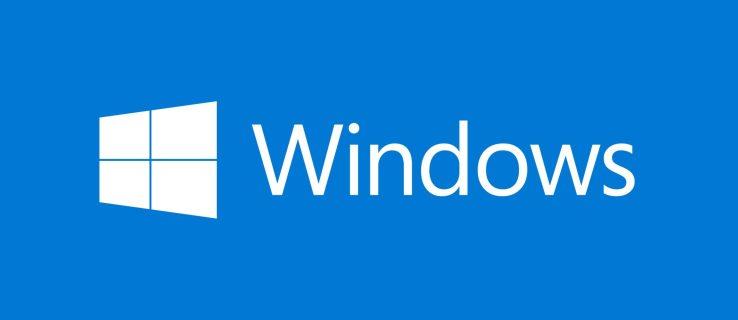
Det er ulike måter å søke hjelp for Windows-problemer på, avhengig av dine preferanser og problemets art. Her er tre effektive metoder som kan hjelpe deg med å håndtere nesten alle problemer eller funksjoner på din Windows-PC.
Din Windows-PC har en innebygd app kalt Få hjelp, som kan svare på dine Windows-relaterte spørsmål, diagnostisere feil og, om nødvendig, koble deg til Microsoft-støtte.
Du kan enkelt få tilgang til Få hjelp-appen ved å bruke søkemenyen på PC-en. Når du er i appen, skriv inn søket ditt i tekstboksen og trykk Enter. Appen vil gi relevante trinn og lenker til støtteartikler relatert til problemet ditt.
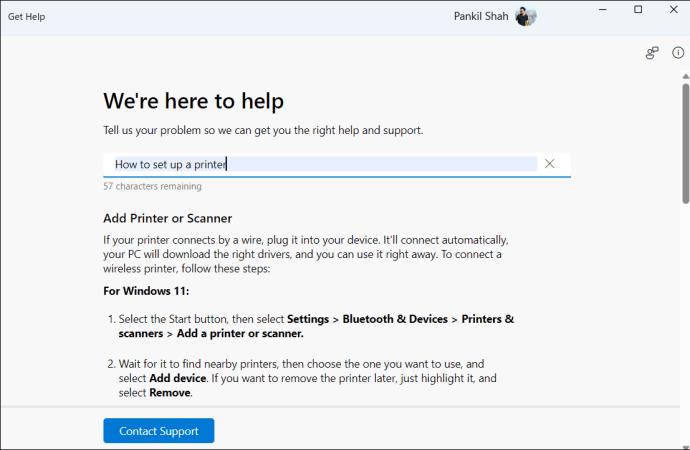
I tillegg til grunnleggende støtte, kan Get Help-appen kjøre ulike Windows-feilsøkere. For eksempel kan du skrive Bluetooth-feilsøking i søkefeltet for å diagnostisere og fikse vanlige Bluetooth-problemer på din Windows-PC. Appen vil deretter be om ditt samtykke til å kjøre automatisert diagnostikk. Velg Ja for å fortsette og følg instruksjonene for å fullføre prosessen.
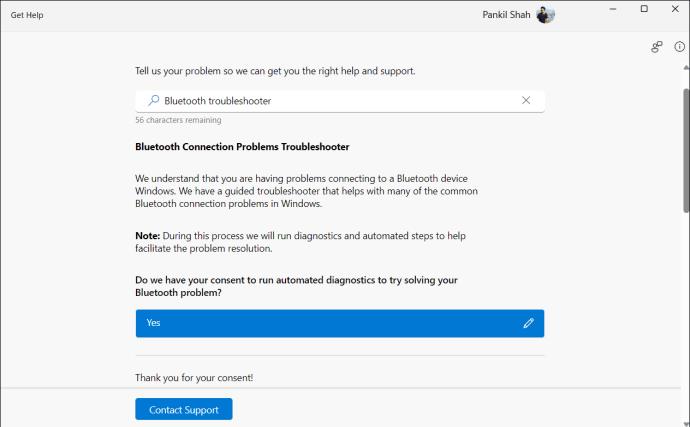
Dersom du ikke er fornøyd med svaret, kan du klikke på knappen Kontakt kundestøtte for å chatte med en Microsoft-støtteagent for ytterligere hjelp. Husk at tilgjengeligheten til Microsoft-agenter kan variere, så du kan oppleve ventetid.
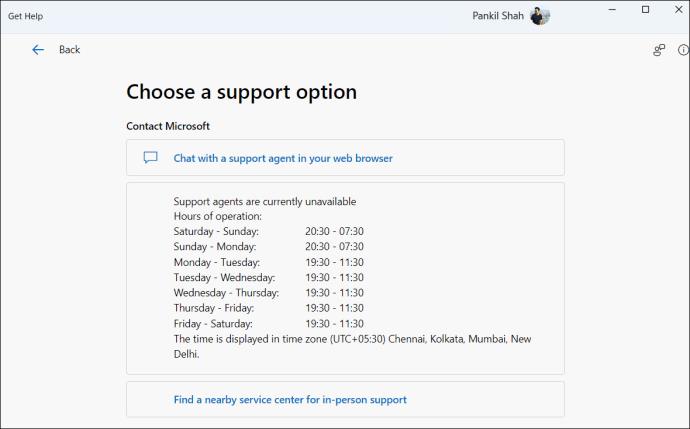
Hvis du har maskinvareproblemer, kan du tilbakestille din Windows 10-PC til fabrikkstandard. Men før det bør du prøve noen andre løsninger som er oppført i denne veiledningen.
Trenger du hjelp med en bestemt app eller program på din Windows-PC? Du kan bruke programmets innebygde hjelpe- eller støttealternativ. De fleste apper har en dedikert hjelpeseksjon som er tilgjengelig via en hurtigtast eller meny.
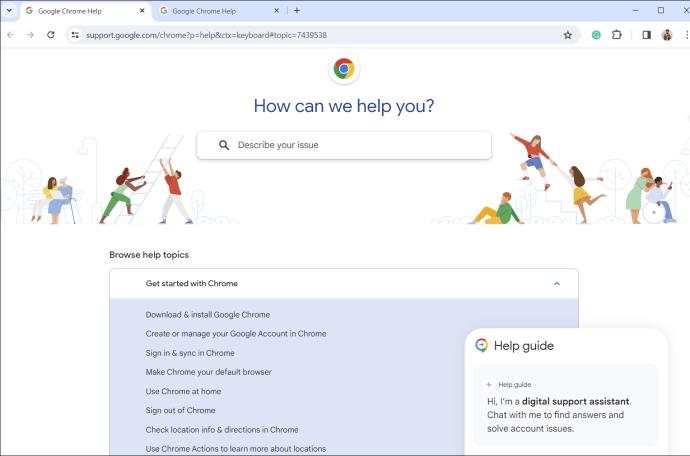
Dersom du er utestengt fra Windows-PCen eller opplever problemer som hindrer deg fra å få tilgang til operativsystemet, kan du besøke Windows-hjelpe- og læringssiden for å få svar på spørsmålene dine.
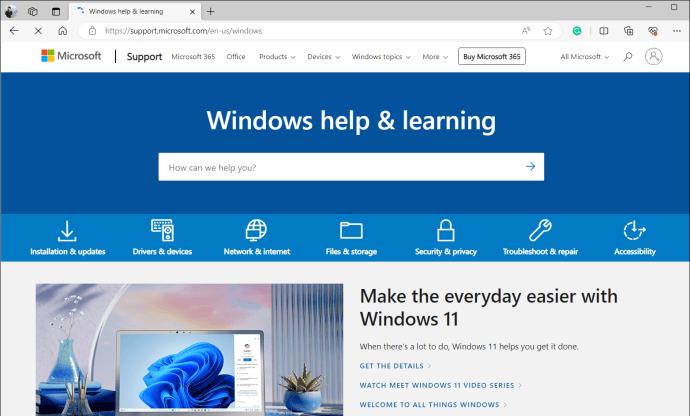
Du kan også besøke Microsoft Support Community, som tilbyr vanlige spørsmål, hjelpeemner og fellesskapsfora. Søk i forumene for å se om andre har diskutert et lignende problem tidligere, og logg inn på Microsoft-kontoen din for å legge inn spørsmålene dine.
Når du søker hjelp på nettet eller konsulterer en Microsoft-assistent, kan det være nødvendig å oppgi PC-ens maskinvare- og programvarespesifikasjoner. Du finner alle nødvendige spesifikasjoner ved å gå til Innstillinger > System > Om.
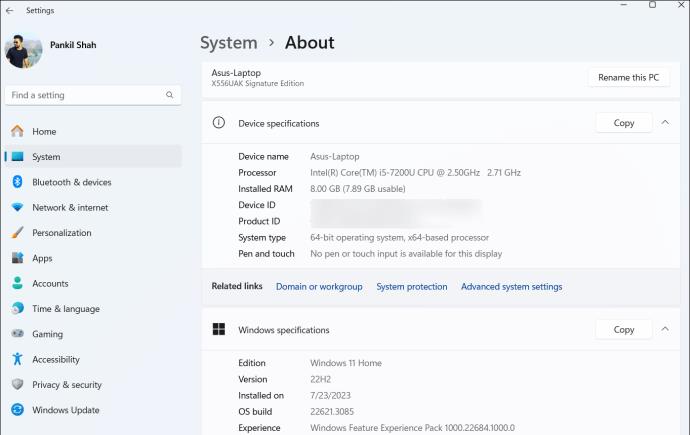
Alternativt kan du også bruke modellnummeret til den bærbare datamaskinen og søke etter det på nettet for å hente detaljert informasjon fra produsentens nettside.
Det er flere måter å søke hjelp for dine Windows-problemer. Selv om Microsofts Get Help-app kan være tilstrekkelig for å takle de fleste problemer, hjelper det alltid å ha noen flere alternativer til disposisjon.
Hvis ingenting fungerer, kan du imidlertid alltid bruke gratis eksternt skrivebordsprogramvare for å kontakte en venn eller profesjonell for få hjelp.
| Spørsmål | Svar |
|---|---|
| Hvordan slår jeg av Get Help-appen på Windows? | A: Kjør "Get-AppxPackage *Microsoft.GetHelp* -AllUsers | Remove-AppxPackage" kommandoen i den forhøyede Windows-terminalen for å fjerne appen fra Windows-PCen. Du kan alltid installere den på nytt fra Windows Store. |
| Hvordan slår jeg av F1 hjelpetasten? | A: Du kan bruke registret til å deaktivere F1-hjelpen, men vi anbefaler ikke å gjøre det. Det er nyttig for appspesifikk hjelp og sparer tid i søk etter løsningen. |
Det er mange grunner til at den bærbare datamaskinen din ikke kan koble til WiFi, og det finnes derfor mange måter å fikse feilen på. Hvis den bærbare datamaskinen din ikke kan koble til WiFi, kan du prøve følgende måter å fikse dette problemet på.
Etter at brukere har opprettet en USB-oppstart for å installere Windows, bør de sjekke USB-oppstartens ytelse for å se om den ble opprettet eller ikke.
Flere gratisverktøy kan forutsi diskfeil før de skjer, noe som gir deg tid til å sikkerhetskopiere dataene dine og erstatte disken i tide.
Med de riktige verktøyene kan du skanne systemet ditt og fjerne spionprogrammer, reklameprogrammer og andre skadelige programmer som kan lurke på systemet ditt.
Når en datamaskin, mobilenhet eller skriver prøver å koble til en Microsoft Windows-datamaskin over et nettverk, kan for eksempel feilmeldingen «nettverksbanen ble ikke funnet» – feil 0x80070035 – vises.
Blåskjerm (BSOD) er en vanlig og ikke ny feil i Windows når datamaskinen opplever en alvorlig systemfeil.
I stedet for å utføre manuelle og direkte tilgangsoperasjoner på Windows, kan vi erstatte dem med tilgjengelige CMD-kommandoer for raskere tilgang.
Som med Windows 10 kan du også bruke tredjepartsprogramvare for å gjøre oppgavelinjen i Windows 11 gjennomsiktig.
Etter utallige timer med bruk av den bærbare datamaskinen og stasjonære høyttaleroppsettet fra universitetet, oppdager mange at noen smarte oppgraderinger kan gjøre den trange studentboligen om til det ultimate strømmesenteret uten å tømme bankkontoen.
En bærbar PCs berøringsplate er ikke bare til for å peke, klikke og zoome. Den rektangulære overflaten støtter også bevegelser som lar deg bytte mellom apper, kontrollere medieavspilling, administrere filer og til og med se varsler.










Linda V. -
Jeg er veldig takknemlig for at det finnes ressurser som dette. Det har virkelig hjulpet meg å forstå systemet bedre
Fredrik the Geek -
Verktøyet for feilsøking i Windows er virkelig nyttig. Jeg har klart å fikse flere småproblemer med det
Pål D. -
Takk for at dere minner folk om å oppdatere sine systemer. En av de vanligste feilene jeg har sett er utdatert programvare
Liv M. -
Flott innlegg. Jeg har alltid hatt problemer med Windows, så dette gir meg håp om å finne bedre løsninger
Lille Måne -
Jeg har nettopp løst et problem med USB-portene mine takket være tipsene her! Må si jeg er imponert
Marius1985 -
Var det virkelig så enkelt å ta kontakt med støtte? Jeg trodde jeg måtte vente i flere timer
Hannah J. -
Kan dere anbefale noe programvare for feilsøking? Jeg har hørt mye om CCleaner, men er det verdt det?
Petter IT -
For de som sliter med nettverksproblemer, husk å sjekke nettverksinnstillingene i kontrollpanelet!
OlaHansen -
Noen som har erfaring med å bruke forums for å få hjelp? Hvilke er de beste
Henrik123 -
Hvor finner jeg de skjulte innstillingene for feilsøking? Jeg trenger hjelp til oppdateringsfeil på Windows 10
Max12345 -
Jeg elsker Windows, så mye muligheter! Men noen ganger er det godt med tips for å navigere bedre
Sara80 -
Hyggelig artikkel! Har brukt Windows i mange år, men noen ganger føler jeg at jeg trenger veiledning, så dette kom i riktig tid.
Omar the Cat -
Har noen prøvd å kontakte Microsoft support? De er ikke alltid så hjelpsomme, men noen ganger kan man få gode løsninger
Ida T. -
Hvilken versjon av Windows bruker dere? Jeg har Windows 11, og noen av tipsene fungerer ikke helt for meg
Kari Nordmann -
Et lite tips: Bruk alltid google før du ber om hjelp. Mange problemer har allerede blitt diskutert der
Anders S. -
Er det noen som har vært i kontakt med live chat? Funker det virkelig eller må man vente i kø
JonasBak -
Flott artikkel! Det kan være frustrerende med alle de oppdateringene, men så glad jeg fant ut hvordan jeg kan få hjelp!
Nina P. -
Jeg trodde Windows var enkelt, men opplevde så mange problemer! Takk for at dere deler tips og triks for å få hjelp. />
Sofia K. -
Dette er så hjelpsomt! Skulle ønske jeg fant slike ressurser tidligere når jeg slet med systemet mitt!
Lise Jensen -
Takk for nyttige tips om hvordan man får hjelp i Windows! Jeg har slitt med en del problemer, og dette har virkelig hjulpet meg
Emma.Utility -
Det føles ganske overveldende noen ganger når man ikke vet hvor man skal begynne. Takk for en helhetlig veiledning
Emil B. -
Man trenger ikke alltid profesjonell hjelp. Ofte kan vi finne svarene selv hvis vi leter litt
Stine kat -
Kan noen anbefale gode videoer om å feilsøke Windows? Jeg lærer bedre gjennom visuelle medier!
Torben R. -
Wow, jeg trodde jeg hadde mistet dataene mine for alltid! Fant ut om flere metoder for å gjenopprette filer i Windows, takk
Tuva -
For de som trenger hjelp med drivere: Husk alltid å oppdatere dem jevnlig. Det kan spare deg for mye hodebry